发布时间:2025-12-09 14:09:06作者:kaer
首先,双击桌面上的pl/sql developer图标,或者在开始菜单中找到并打开它。这是进行任何设置的第一步,确保你已经成功打开了pl/sql developer软件。
在打开的软件界面中,需要找到并进入首选项设置。不同的pl/sql developer版本,进入首选项的方式可能略有不同。以下提供两种常见方式:
1. 点击左上角的“文件”菜单,在下拉菜单中选择“首选项”。
2. 或者,在菜单栏中找到“tools”(工具)选项,然后选择“preferences”(首选项)。如果在“tools”菜单下未显示出“preferences”,可以点击菜单栏最上方一栏最后方的向下三角,然后在下拉选项中勾选即可。
进入首选项设置后,需要找到与用户界面语言相关的设置。这通常位于“用户界面”或“环境”选项卡下:
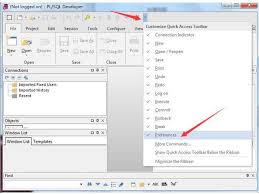
1. 在弹出的“首选项”窗口中,点击左侧导航栏中的“用户界面”或“environment”(环境)。
2. 在右侧的设置区域,找到“语言”选项。它可能显示为“language”或者类似的词汇。

在“语言”选项中,可以看到一个下拉菜单。点击下拉菜单,选择“简体中文”或者“繁体中文”,根据你的需求选择合适的中文语言。有些版本中,中文选项可能显示为“chinese.lang”或类似的表述。
选择好中文语言后,需要点击下方的“应用”按钮(有些版本可能显示为“apply”),然后点击“确定”或“ok”按钮,关闭“首选项”窗口。此时,软件界面可能不会自动变成中文,需要执行下一步操作。
为了应用新的语言设置,需要重新启动pl/sql developer软件。关闭软件后,再次双击打开它。此时,软件界面应该已经变成了中文界面。
1. 如果在选择中文语言后,软件界面没有变成中文,可以尝试重启软件或者重启计算机。
2. 如果软件界面仍然没有变成中文,可能是因为软件版本不支持中文语言。此时,可以尝试升级到最新版本的pl/sql developer。
3. 在进行语言设置时,建议备份当前的配置文件,以防止设置出错导致软件无法正常使用。
4. 如果需要在pl/sql developer中编写和执行中文sql语句,也需要将数据库字符集设置为utf-8或者其他支持中文字符的字符集。
通过以上步骤,你就可以成功地将pl/sql developer软件设置为中文界面,从而更方便地进行数据库开发和管理工作。
免责声明:以上内容源自网络,版权归原作者所有,如有侵犯您的原创版权请告知,我们将尽快删除相关内容。
上一篇:餐厅排队软件如何使用提前点菜功能
如何成为抖音外卖骑手
抖音冰墩墩特效视频怎么拍摄
淘宝怎么购买冬奥会吉祥物冰墩墩
支付宝早起打卡失败怎么回事
2022春运火车票提前多久预售
支付宝2022年年有余活动怎么玩
支付宝隔离政策在哪里查
支付宝嘉图借书怎样还书
微信星星特效怎么触发
拼多多答题领iPhone答案是什么
如何为iPhone15更好地充电
华为手表怎么充电
交管12123如何开通电子驾驶证城市
FastStone Capture屏幕标尺如何使用
谷歌浏览器如何扫描二维码
哪些加密货币适合长期投资盘点
美团外卖组队拆红包怎么玩
飞书妙计如何使用
陌陌附近的人真实吗
怎么查看微信授权登录过的应用

决胜台球是款台球竞技比赛闯关游戏,游戏中玩家可以体验到非常真实的台球玩法,有着大量的关卡可以去解锁闯关,可以在商城中进行购买各种风格的球杆,不断的提高实力,达到更高的段位。游戏特色1.游戏中的奖励多样,轻松解锁不同的球杆2.简单在游戏中进行规划撞击,完成台球比赛3.关卡匹配,玩法不同,游戏自由选择游戏亮点1.简单游戏操作玩法,在游戏中轻松提升技巧2.学习更多的台球知识,轻松在游戏中封神3.精致游戏
3.2
火爆三国手游是很好玩的三国策略战争手游,在游戏中会有很多的武将可以让玩家来进行获取,游戏中的武将都是三国中耳熟能详的人物,玩家在游戏中可以指挥自己的角色在游戏中开始精彩的战斗。游戏玩法超多的武将选择,更结合武将养成的玩法,喜欢这款游戏的不要错过,游戏中玩家可以不断解锁强力武将,中后期随着等级的提升也能打出爆发的伤害,非常节省玩家的时间,并且还搭配了各种的技能,感受全新的乐趣体验。游戏介绍火爆三国是
3.1
射爆香肠人是款画面视角非常独特的休闲闯关游戏,在一开始玩家需要慢慢的熟悉玩法教程,就可以快速的上手了,有点类似于塔防的玩法机制,选择摆放一个个的角色,来阻止各种的香肠人通过。游戏特色1.超级丰富的闯关内容等待你的加入,通过各个关卡中的挑战来体验丰富的游戏乐趣!2.在一次次的闯关挑战当中来积累更多的经验,收集更多的道具,以此提升自己的闯关能力!3.紧张刺激的射击对战过程,每个关卡里面出现的香肠人战斗
4.2
我踢得贼准是款非常趣味的足球射门闯关小游戏。游戏中玩家将操控中角色进行调整好角度和方向来进行一次次的射门,角色离球门的距离是会越来越远的,需要准确的调整好位置与角度。游戏特色1.自由组建自己的游戏团队,在游戏中轻松战斗2.真实好玩的游戏挑战过程,轻松进行游戏冒险3.夺得冠军,轻松简单提升自己的踢球实力游戏亮点1.不同的踢球规则,在游戏中尽情发挥自己的实力2.全新游戏比赛规则,感受绿茵足球的战斗乐趣
4.9
极速逃亡3是一款十分有趣的逃脱类游戏,在游戏中有很多的武器可以让玩家来进行选择,游戏中的武器都是十分地好用的,玩家可以在游戏中通过自己的闯关在游戏中获得更多的武器来帮助自己进行闯关。游戏特色1、游戏的玩法十分新颖,玩家可以轻松尝试全新的逃脱玩法。2、海量关卡自由挑战,每次闯关都是一次全新的体验。3、完成游游戏的逃脱任务,获取丰厚的游戏奖励。游戏魅力1、玩家要快速找到敌人防御最薄弱的环节,利用这样的
3.5